Как настроить загрузку компьютера
Если перед вами стоит задача – ускорить загрузку Windows, и сделать это нужно без использования сторонних программ, то вам определенно нужно прочесть эту статью. Поскольку в ней собраны простые, а главное действенные способы ускорения загрузки операционной системы Windows 7, влияние которых вы сможете почувствовать без секундомера.
Начиная работу любой компьютер первым делом запускает BIOS (от английского Basic Input/Output System – Базовая система Ввода/вывода), а потому ускорение запуска Windows нужно начать именно с него. В BIOS(е) нас интересуют две вещи: очередь приоритетов загрузки, и функция Fast boot.
Последняя способна значительно ускорить запуск системы, отменив поиск и проверку BIOS(ом) подключенных устройств. Однако в этой функции есть свои минусы – отключив ее, пользователь отключает использование устройств, подключенных через нестандартные разъемы (USB, S-Video, хосты для мобильных устройств). Они начнут работать после полного запуска Windows.
Для ускорения загрузки посредством настройки BIOS необходимо:
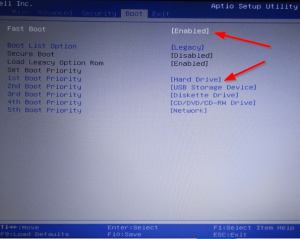
- Войти в BIOS. Нажав при старте компьютера кнопку F2 или Del (Иногда F1, F10).
- Открыть закладку «Boot».
- Сменить очередь загрузки, поставив первым (1st Boot Priority) значение Hard Disk.
- Если компьютер имеет несколько жестких дисков, выберете тот? на котором установлена операционная система.
- Здесь же включаем функцию «Fast Boot» (вверху).
Важно! На рисунке показана «Очередь загрузки» для ноутбука Dell Inspiron. На других устройствах она может незначительно отличаться. Как правило, отличия касаются лишь визуальной составляющей, в то время как названия закладок и команд почти всегда идентичны (стандартизированы) для всех устройств.
Также следует отметить, Fast boot иногда работает слишком хорошо. Вследствие чего пользователи физически не успевают нажать вовремя нужную кнопку для повторного входа в BIOS. Это проблема решается нажатием кнопки открывающей настройки BIOS(а) до включения компьютера.
Убираем вторую операционную систему в меню загрузки

Два Windows при загрузке компьютера
Действия не отличаются для последних версий ОС — Windows 7 и Windows 8, необходимо проделать следующее:
- После того, как компьютер загрузится, нажмите клавиши Win + R на клавиатуре. Появится диалоговое окно «Выполнить». В него следует ввести msconfig и нажать Enter (или кнопку ОК).
- Откроется окно конфигурации системы, в нем нас интересует вкладка «Загрузка». Перейдите на нее.
- Выберите ненужные пункты (если вы несколько раз переустанавливали Windows 7 таким образом, то этих пунктов может быть и не один-два), удалите каждый из них. Это никак не скажется на вашей текущей операционной системе. Нажмите «Ок».
- Вам будет предложено перезагрузить компьютер. Лучше это сразу сделать, чтобы программа выполнила необходимые изменения в загрузочной записи Windows.
После перезагрузки вы уже не увидите никакого меню с выбором из нескольких вариантов. Вместо этого сразу будет запущена та копия, которая была установлена последней (При этом, скорее всего, предыдущих Windows у вас и нет, о них были лишь записи в меню загрузки).
Настройка выбора операционной системы при загрузке компьютера
Если Вы установили на своём компьютере несколько операционных систем (ОС), то возникает вопрос, как установить загрузку нужной системы по умолчанию. Постараюсь помочь в этом.
1. Меня, да и других пользователей не устраивает необходимость обозревать «Меню загрузки» и нажимать каждый раз Enter на нужной системе или ждать 30 секунд до начала загрузки системы. Наличие двух ОС на компьютере удобно и полезно, поэтому не рекомендуется отключать меню. Правильнее будет изменить время ожидания с 30 секунд до двух-трех. Этого вполне достаточно, чтобы выбрать, в случае необходимости, вторую операционную систему.

2. Если вы работаете с операционной системой Windows XP, откройте: «Пуск – Панель управления – Система – Дополнительно». В разделе «Загрузка и восстановление» нажмите кнопку «Параметры». В списке операционных систем выберите загружаемую по умолчанию. Если по умолчанию загружается нужная вам ОС, ничего не выбирайте.
3. В том случае, если вы все-таки хотите отключить загрузочное меню, снимите птичку возле строки «Отображать список операционных систем». Сохраните изменения, нажав «ОК», после перезапуска системы сразу будет загружаться установленная по умолчанию ОС.
4. Вы можете оставить меню (настоятельно рекомендуется), но изменить время отображения списка операционных систем – просто установите в поле после строки «Отображать список операционных систем» устраивающее вас время. Например, три секунды. Такой вариант удобен тем, что при возникновении проблем с загрузкой основной ОС вы всегда сможете загрузиться с резервной, сохранить важные файлы и уже спокойно заняться восстановлением или переустановкой основной операционной системы.
5. Если вы пользуетесь ОС Windows 7, нажмите правой кнопкой мышки значок «Компьютер» на рабочем столе, выберите в открывшемся меню «Свойства», затем «Дополнительные параметры системы», вкладку «Дополнительно». Снимите птичку со строки «Отображать список операционных систем». Подтвердите свой выбор, нажав «ОК».
Рассмотрим подробнее, как убрать выбор системы при загрузке Windows 7 , так как постоянный выбор требуемой системы немного напрягает. Поэтому стоит задуматься стоит ли это «терпеть», если конечно же это необходимо (например на компьютере установлено две ОС Windows и Linux), так почему же бы и не отключить его. Сразу хотелось бы заметить, что отключить выбор системы можно двумя способами, и так давайте же рассмотрим их:
Первым и наиболее простым методом будет просто убрать ненужную нам систему из загрузки. Для начала нажимаем комбинацию клавиш Win+R . В появившемся окне вводим msconfig :

В открывшемся окне переходим на вкладку Загрузка и выбираем необходимую для удаления систему , так же можно переставить местами или назначить системой по умолчанию.

Вторым способом отключения выбора системы, конечно же будет отключение через свойства компьютера, для этого жмем правой кнопкой на иконке Мой компьютер , далее выбираем Свойства .

В появившемся окне в левом меню выбираем Дополнительные параметры системы переходим на вкладку Дополнительно и нажимаем на Загрузка и восстановление/Параметры . В открывшемся окне задаем систему которая будет загружаться по умолчанию и снимаем галочку отображать список операционных систем. Все жмем Ок и на этом наши манипуляции закончены.
Сразу хотелось бы заметить что при удалении ОС из загрузочного меню, вы не удалите всю систему с компьютера, а удалите лишь возможность ее загрузки, так что сначала необходимо точно определиться стоит оно того.
Инструкция по удалению ОС с компьютера
1. Чтобы удалить вторую систему с диска компьютера, нужно произвести ряд настроек в операционной системе. Главное соблюдать последовательность, чтобы в последующем не возникло проблем с работой компьютера.
2. Удаляете вторую систему программно. Для этого нажимаете правой кнопкой мыши по иконке «Мой компьютер» и выбираете пункт «Свойства». Переходите на вкладку «Загрузка и восстановление» и нажимаете кнопку «Параметры». Для загрузки выбираете ту операционную систему, которую нужно оставить. Далее нажимаете кнопку «Правка» и убираете строку, относящуюся к лишней операционной системе.
3. Очищаете системные файлы. Находите все папки, в которых установлена вторая операционная система, и удаляете их. Можно также удалить системные файлы, такие как pagefile.sys, из корневого раздела диска. Они вам более не нужны . Не опасайтесь за файлы основной операционной системы. Будут удалены разделы только той ОС, которая вам больше не используется.
4. Проверяете ссылки в реестре. Нажимаете кнопку «Пуск», выбираете пункт «Выполнить». В диалоговом окне пишете «msconfig» и нажимаете «Ввод» на клавиатуре. Переходите на вкладку «Boot» и нажимаете кнопку «Проверить пути загрузки». Если утилита найдет неработающий путь, удаляете его. Если все пути работающие — смотрите, нет ли ссылки на вторую систему. Если есть, то удаляете также и ее.
5. Перегружаете компьютер. Проверяете, нет ли привычного списка для выбора операционных систем при загрузке, если есть, то проводим процедуру, описанную выше. Конечно, самое простое при удалении ненужной системы — отформатировать тот раздел, на котором она была установлена. Однако не всегда есть возможность перенести необходимые файлы для сохранения, да и системные пути исправлять все равно нужно.
Настройка выбора операционной системы при загрузке компьютера
Требования.
Для выполнения указанных в этой статье действий, необходимо на компьютере иметь права локального администратора.
Статья применима для Windows 2000/XP.
Информация.
Когда на компьютере установлено несколько операционных систем, то при загрузке компьютера появляется меню выбора. С помощью этого меню, можно выбрать какую операционную систему надо загрузить. По умолчанию компьютер ждет 30 секунд, а потом загружает операционную систему, которая стоит первой в списке. Этот временной интервал можно изменить на свое усмотрение.
Изменение времени ожидания выбора операционной системы.
1. Правой кнопкой мыши щелкните на значке «Мой компьютер» и выберите пункт меню «Свойства«;
2. Перейдите на вкладку «Дополнительно«;
3. В графе «Загрузка и восстановление«, нажмите кнопку «Параметры«;
4. В окне «Загрузка и восстановление», в графе «Загрузка операционной системы«, в поле «Отображать список операционных систем» укажите количество секунд, которое необходимо Вам;
Отключение таймера времени ожидания выбора операционной системы.
1. Правой кнопкой мыши щелкните на значке «Мой компьютер» и выберите пункт меню «Свойства»;
2. Перейдите на вкладку «Дополнительно»;
3. В графе «Загрузка и восстановление», нажмите кнопку «Параметры»;
4. В окне «Загрузка и восстановление», в графе «Загрузка операционной системы«, нажмите кнопку «Правка«;
5. В открывшемся окне «boot«, найдите параметр timeout, этот параметр определяет сколько секунд ждать, по умолчанию этот параметр равен 30 (timeout=30);
6. Поставьте значение -1 (timeout=-1) и закройте окно «boot» сохранив изменения;
Теперь компьютер будет ждать до тех пор, пока Вы сами не выберите какою операционную систему загружать.
Настройка выбора операционной системы при загрузке компьютера
У меня два опер.системы виндовс хр и виндовс 7 .при включении компа показывался выбор опер.систем. через день виндовс 7 стал сам по себе автоматически запускаится . в свойстве «мой компьютер» стоит загрузка опер.системы виндовс7 по умолчанию. как вернуться на выбор опер.ситемы хр и 7 чтобы был выбор при запуске компа. помогите пожалуйста
Некоторые параметры загрузки можно настроить:
- в msconfig ([color=#009900]WINDOWS[/color]+[color=#009900]R[/color] >msconfig > [color=#009900]ENTER[/color] > вкладка «Загрузка»).
- в свойствах системы (Панель управления > Система > вкладка «Дополнительно» > Загрузка и восстановление > Параметры);
Но там затруднительно настроить параметры загрузки Windows XP. В любом случае, расширенные настройки загрузки можно отрегулировать с помощью встроенной в Windows 7 утилиты bcdedit.
Войдите в Windows 7 и запустите командную строку от имени администратора.
Чтобы включить меню выбора операционной системы, выполните команду:
[code]bcdedit /timeout 10[/code]
10 — это время отображения меню в секундах. Вы можете задать другое число. Не рекомендую задавать меньше трех секунд, если хотите видеть меню.
Чтобы сделать Windows 7 загружаемой по умолчанию, выполните:
[code]bcdedit /default [/code]
Чтобы сделать XP системой по умолчанию, выполните:
[code]bcdedit /default [/code]
В bcdedit есть множество других функций, но для вашего случая информации должно хватить.
Комментарии к записи “ Как убрать выбор системы при загрузке Windows? ”
спасибо автор, нереально выручил!
с xp жестяк. я давно еще пытался отрубить выбор ос, но что-то прописали и комп перестал загружаться. пришлось восстанавливаться через флешку)
Через какую еще флешку?
Почему-то по-прежнему есть выбор между операционками, хотя вроде бы все отключила по инструкции.
А надо не вроде, а точно делать. Все работает, шеф. Риспект!
не надо, все робит! делайте по инструкции!
у меня тоже все ок, только я тупанул и отключил не ту операционку ?
ничего не выходит. помогите!
подробно опишите, что именно не получается, тогда попробую вам помочь.
7-ка
все умные описания и их выполнение приводят к тому, что при включении система тупо стоит на строке пока не нажмешь Enter
Я админ бывший и не могу пока убрать этот феномен.
И ?
Есть ли в инет кто, ну кроме пожелателей переустановки или выброса на свалку.
Отредактируй файл BCD.
Отключил в windows выбор системы. Теперь не могу загрузить компьютер. Как в биосе сделать выбор системы?











